iphone怎么导入电影视频 iphone导入电影视频图文教程
随着科技的发展,手机在我们的生活中扮演了很重要的角色,手机在便利我们生活的同时,也会对我们造成很重要的影响.手机已经成为了我们的必需品,不仅是通讯工具,而且很大程度上都是娱乐功能。 手机人人爱,人人离不了啦.那么使用手机时,还要细心学习一些小知识!我们能够更好的使用手机。
iphone导入电影视频教程
第一步
将设备连接到你的电脑,在iTunes左侧列表里点击影片。
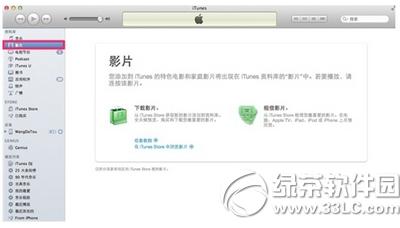
第二步
在桌面上找到下好的影片,这里提示下,iPhone支持的影片格式有mp4和m4v这两种格式,如果你下的电影不是这两种格式需要转换下才可以导入到你的手机中。

第三步
将下好的影片拖入你的iTunes中,会自动载入到你的影片栏里。
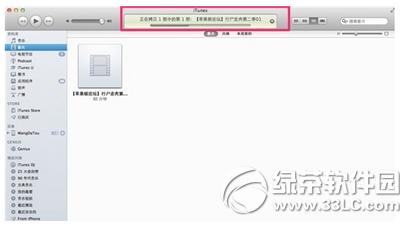
第四步
影片已经成功导入你的iTunes。
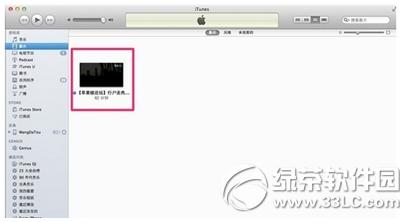
第五步
点击左侧列表里你的设备,勾选“同步影片”,勾选需要同步的影片,最后点“应用”。

第六步
顶部状态栏显示正在同步影片到你的设备中。
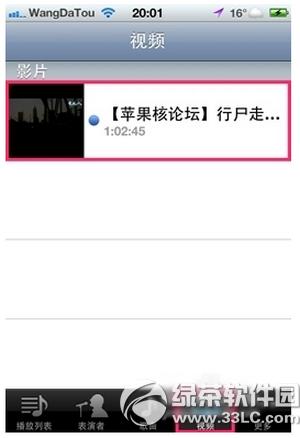
第七步
打开你手机里的视频应用,就能看见导入的影片了。

第八步
播放影片的效果。

iphone日历怎么显示农历 iphone日历显示农历方法流程
iphone5降级ios7.0.4方法 iphone5降级ios7.0.4教程
手机APP这些安装在手机里面丰富多彩的软件,让我们的生活更加方便和精彩。游戏、社交、购物、视频、音乐、学习......我们可以随时随地,随处进行。
……